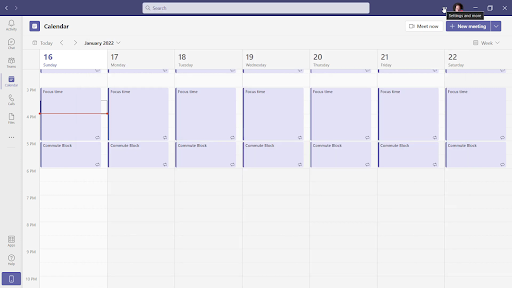Możesz zmienić domyślną czcionkę w Microsoft Word i Microsoft Outlook.W programie Word znajdź plik Uruchamianie okna dialogowego strzałka w prawym dolnym rogu pliku Czcionka Grupa. Kliknij na to. Spowoduje to wyświetlenie okna.
Zobaczysz listę zawierającą wszystkie zainstalowane rodziny czcionek. Możesz również zobaczyć wiele opcji dostosowywania czcionki.

Możesz zmienić rodzinę czcionek, rozmiar czcionki i wiele innych zaawansowane opcje. Na przykład dostępne są odstępy między znakami, odstępy między wierszami, kolor czcionki i styl podkreślenia.
Masz również możliwość dodania różnych efektów, takich jak kapitaliki, indeks górny i indeks dolny. Podgląd w dolnej części okna pomaga zobaczyć, jak czcionka będzie wyglądać w dokumencie.
Kiedy skończysz dostosowywać czcionkę do siebie, kliknij ikonę Ustaw jako domyślne przycisk.
WPerspektywy, nawigować do Plik , Opcje , Poczta , a następnie wybierz Papeteria i czcionki… opcja. Wybierz czcionkę, którą chcesz zmienić, dostosuj czcionkę i po prostu kliknij dobrze aby zakończyć zmiany.
Jak zmienić domyślną czcionkę w aplikacjach pakietu Office
Czy jesteś ciekawy, jak zmienić domyślną czcionkę w większej liczbie aplikacji pakietu Office?
Przeczytaj nasze przewodniki krok po kroku poniżej.
Uwaga :Zmiana domyślnej czcionki zostanie zastosowana tylko do nowych dokumentów utworzonych po jej zmianie. Jeśli chcesz sformatować cały istniejący dokument, zastosuj styl lub motyw dokumentu. Oba są w stanie zmieniać atrybuty czcionek w całych dokumentach.
- Kliknij na Dom i znajdź plik Uruchamianie okna dialogowego strzałka w twoim Czcionki Grupa. Zlokalizuj tę strzałkę po prawej stronie Czcionka tekst. (Zobacz obrazek powyżej)
- Otworzy się okno, w którym możesz zobaczyć listę wszystkich czcionek zainstalowanych na komputerze.
Również tutaj możesz zobaczyć wiele opcji formatowania czcionki. Możesz zmienić podstawowe rzeczy, takie jak rozmiar i kolor czcionki.

Znajdź zaawansowane opcje, takie jak efekty tekstowe, indeks dolny, kapitaliki, przekreślenie i podkreślenie. Możesz użyć podglądu, aby dostosować czcionkę do swoich upodobań. - Gdy skończysz, aby czcionka wyglądała tak, jak chcesz, kliknij Ustaw jako domyślne przycisk.

- Wybierz, czy chcesz używać tej czcionki do wszystkich dokumentów, czy tylko do aktualnie otwartego dokumentu. Po podjęciu decyzji kliknij dobrze , aby zakończyć zmiany i rozpocząć korzystanie z nowej domyślnej czcionki.

Jak zmienić domyślną czcionkę w programie Excel
- Kliknij na Plik i wybierz Opcje .

- Kiedyś Opcje programu Excel pojawi się okno, kliknij generał przycisk.
- Przejdź do Podczas tworzenia nowych skoroszytów Sekcja. Tutaj możesz ustawić wiele atrybutów czcionki Przewyższać używane podczas tworzenia nowego skoroszytu.

Dostępne są również dodatkowe rzeczy. Na przykład możesz zmienić liczbę arkuszy roboczych otwieranych podczas tworzenia nowego skoroszytu. - Kliknij dobrze aby zapisać swoje ustawienia.
Jak zmienić domyślną czcionkę w programie PowerPoint
- Przejdź do Widok i kliknij Mistrz ślizgu .

- Spowoduje to przełączenie trybu widoku. W lewym okienku możesz zobaczyć małe wersje miniatur każdego innego szablonu slajdu. Kliknij pierwszą miniaturę . To jest slajd, który ma wpływ na każdy inny szablon.
- Wprowadź zmiany w tej miniaturze, aby zmienić dowolne z ustawień domyślnych.
- Otworzyć Dom i wybierz czcionkę, którą chcesz ustawić jako domyślną. Możesz także zmodyfikować jego rozmiar i inne ustawienia według własnych upodobań.

- Po zakończeniu kliknij plik Mistrz ślizgu ponownie i kliknij Zamknij widok główny aby wyjść z widoku miniatur.
- Kliknij na Plik i wybierz Zapisz jako .
- U dołu okna dialogowego zmień plik Typ pliku do Szablon programu PowerPoint (* .potx) . Nazwij plik Pusty .

- Nawigować do C: Users \ AppData Roaming Microsoft Templates i wybierz folder, który ma lokalną nazwę użytkownika.

- Uderz w Zapisać przycisk. Teraz każda nowa prezentacja PowerPoint, która używa rozszerzenia Domyślny motyw będzie miał zmienioną czcionkę.
Jak zmienić domyślną czcionkę w Outlooku
- Kliknij na Plik menu, a następnie wybierz Opcje , Poczta , następnie Artykuły papiernicze i czcionki .
- Wybierz, którą z poniższych czcionek chcesz zmienić:
- Nowe wiadomości e-mail : To jest czcionka, której używasz podczas pisania oryginalnych wiadomości.
- Odpowiadanie lub przekazywanie wiadomości :To jest czcionka używana, gdy piszesz odpowiedź na czyjąś wiadomość lub przekazujesz ją dalej. Jest to przydatne, gdy chcesz wyświetlać swoje imię i nazwisko w komentarzach lub zmieniać kolor czcionki, gdy komuś odpowiadasz. Użyj go dla łatwiejszego czytania lub ze względów estetycznych.
- Tworzenie i czytanie zwykłych wiadomości tekstowych :To jest czcionka, której używasz podczas pisania zwykłych wiadomości tekstowych. Zwróć uwagę, że wiadomość nie będzie wyświetlana w tej samej czcionce dla odbiorców, tylko Ty możesz ją zobaczyć.
- Wybierz opcje, które chcesz, aby domyślna czcionka wyglądała odpowiednio.
- Kliknij dobrze aby zapisać zmiany.
Związane z:
> Jak zmienić rozmiar tekstu i czcionkę w programie Word
> Jak wyczyścić formatowanie w programie Word
> Jak używać stylów tekstu i nagłówków w programie Word
jak odzyskać ikonę głośności